Взаимодействие с маршрутизаторами на основе ОС pfSense
Для работы настройте систему.
Настроить сетевой агент
Создать сетевой агент
Добавьте сетевой агент и задайте параметры:
-
Флаг «Сохранять только последнюю неудачную попытку авторизации» — включить
-
Флаг «Выделять адреса динамически из пула» — отключить
-
Флаг «Не отправлять атрибут Framed-IP-Address с пустым значением» — включить
-
Флаг «Запускать handler при изменении текущей скорости» — включить
-
«Тайм-аут зависшей сессии (сек)» — 300 секунд
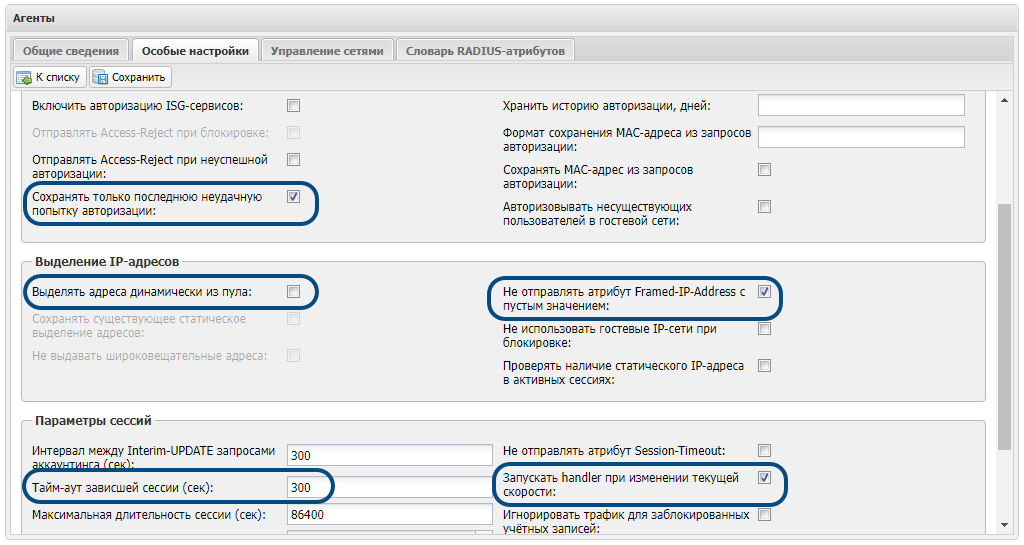
Добавить контроллер в качестве NAS
Добавьте сервер доступа с настройками:
- IP — адрес контроллера;
- метод авторизации — LOGIN;
- секрет — придумайте пароль, например captive-secret.
Добавить атрибуты
-
Для управления скоростью доступа внесите атрибуты в словарь RADIUS-агента:
Название Вендор Номер Тип Описание WISPr-Bandwidth-Max-Up 14122 7 int Макс. восходящая скорость (бит/с) WISPr-Bandwidth-Max-Down 14122 8 int Макс. нисходящая скорость (бит/с) -
Привяжите атрибуты к тарифу или скорости.
-
pfSense не поддерживает механизм PoD для разрыва сессии по инициативе RADIUS-сервера. Остановка сессии происходит через метод HTTP POST, который вызывает скрипт vg.stop.pfsense.sh. Укажите его в конфигурационном файле /etc/billing.conf.LBarcd:
# External script handler handler = ./vg.stop.pfsense.sh``
Настроить страницу авторизации
Задайте настройки в конфигурационном файле /etc/lanbilling/phpclient/captive-portal/captive-aurora/captive-portal.ini.
-
Включите раздел авторизации CISCO:
[cisco] enabled=true``
-
Укажите метод и URL, на который будет отправлен запрос авторизации:
[cisco/request] action="http://%IP-адрес-сервера%/captive-portal" method="post"``
-
Задайте параметры запроса:
[cisco/request/params] username="post->login" password="post->passwd" redirect_url="get->redirect" buttonClicked=4 err_flag=0``
-
Сохраните конфигурационный файл. Сериализуйте изменения:
/usr/local/sbin/lbwebcfg -y captive-portal /etc/lanbilling/phpclient/captive-portal/captive-aurora/ -o=/var/lib/lanbilling/phpclient/captive-portal/captive-aurora.ini``
Настроить контроллер
В настройках контроллера задайте параметры.
-
В разделе «Services» — «Captive Portal» добавьте новую зону.
-
Настройте зону.
-
Активируйте Captive Portal — флаг «Enable Captive Portal».
-
Выберите интерфейс для Wi-Fi клиентов.
-
Отключите MAC-фильтрацию — флаг «Disable MAC filtering».
-
Включите управление скоростью для каждого из пользователей — флаг «Enable per-user bandwidth restriction».
-
В методах аутентификации выберите RADIUS, в качестве протокола — PAP.
-
Укажите IP-адрес, порт авторизации RADIUS-агента АСР LANBilling, ключ — captive-secret.
-
Настройте отправку аккаунтинг-пакетов — флаг «Send RADIUS accounting packets to the primary RADIUS server», указав порт-аккаунтинг RADIUS агента. В качестве типа пакетов выберите Interim.
-
Настройте IP-адрес с которого будут отправляться RADIUS-пакеты. В большинстве случаев это WAN-адрес роутера.
-
-
В качестве страницы портала загрузите файл login.html со следующим содержимым:
<html> <head><title>...</title></head> <body> <script> document.write(’<style>.noscript { display:none }</style>’); </script> <form action="http://%IP-адрес-сервера%/captive-portal/" method="get" id="redirectform"> <input type="hidden" name="client_mac" value="$CLIENT_MAC$"> <input type="hidden" name="client_ip" value="$CLIENT_IP$"> <input name="action" type="hidden" value="$PORTAL_ACTION$"> <input name="redirurl" type="hidden" value="$PORTAL_REDIRURL$"> <span class="noscript">Javascript is disabled, click to <input name="submitx" type="submit" value="Continue" /> </span> </form> <script type="text/javascript"> function doredirect () { var frm = document.getElementById("redirectform"); frm.submit(); } window.onload = doredirect; </script> </body> </html>``
-
В настройках зоны добавьте IP-адрес страницы «Wi-Fi по паспорту» в список разрешённых. При необходимости внесите IP- или DNS-адреса платёжных сервисов.
-
Если взаимодействие c pfSense строится через WAN-интерфейс с включённым NAT, то в разделе «Firewall» — «NAT» — «Port Forward» настройте перенаправление 8002 TCP-порта с WAN-интерфейса на 8002 порт IP-адреса интерфейса зоны Wi-Fi.
Есть вопросы по документации? Пожалуйста, напишите их